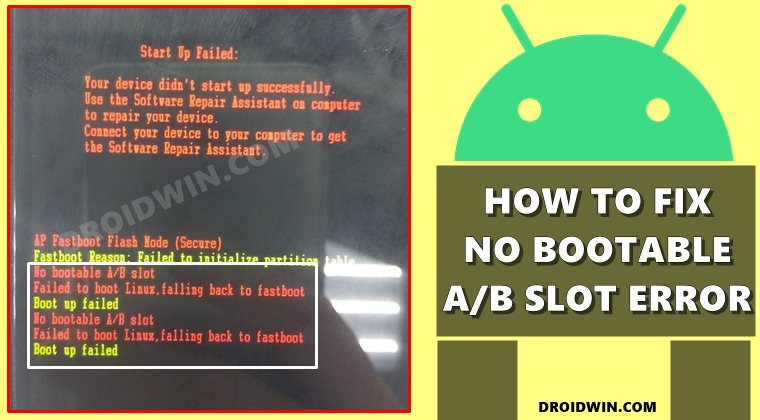Как загрузить iPhone 15/Plus/Pro/Max в режим восстановления
В этом руководстве мы покажем вам, как загрузить iPhone 15/Plus/Pro/Max в режим восстановления. Если iOS или какое-либо из ее системных приложений не работает должным образом, первое, что вам нужно сделать, — перезагрузить устройство. Но если это не сработает, вам придется инициировать принудительную перезагрузку. Но в редких случаях даже это может не означать успеха.
Поэтому в таких случаях единственное, что вам нужно сделать, — это загрузить iPhone 15/Plus/Pro/Max в режим восстановления. Перейдя в этот режим, вы сможете перепрошить ОС и вернуть свое устройство из мертвого состояния. Итак, на этой ноте давайте познакомим вас с инструкциями по загрузке вашего iPhone 15/Plus/Pro/Max в режим восстановления.
Что такое режим восстановления на iPhone?
Как видно из названия, режим восстановления в iPhone позволяет восстановить ваше устройство, если оно не может загрузить операционную систему, имеет тенденцию к сбою при запуске или навсегда застревает на логотипе Apple. В этом режиме вы можете переустановить ОС через Finder, и это должно устранить все вышеупомянутые проблемы. В режиме восстановления вам будут предоставлены две опции в режиме поиска: восстановление и обновление.
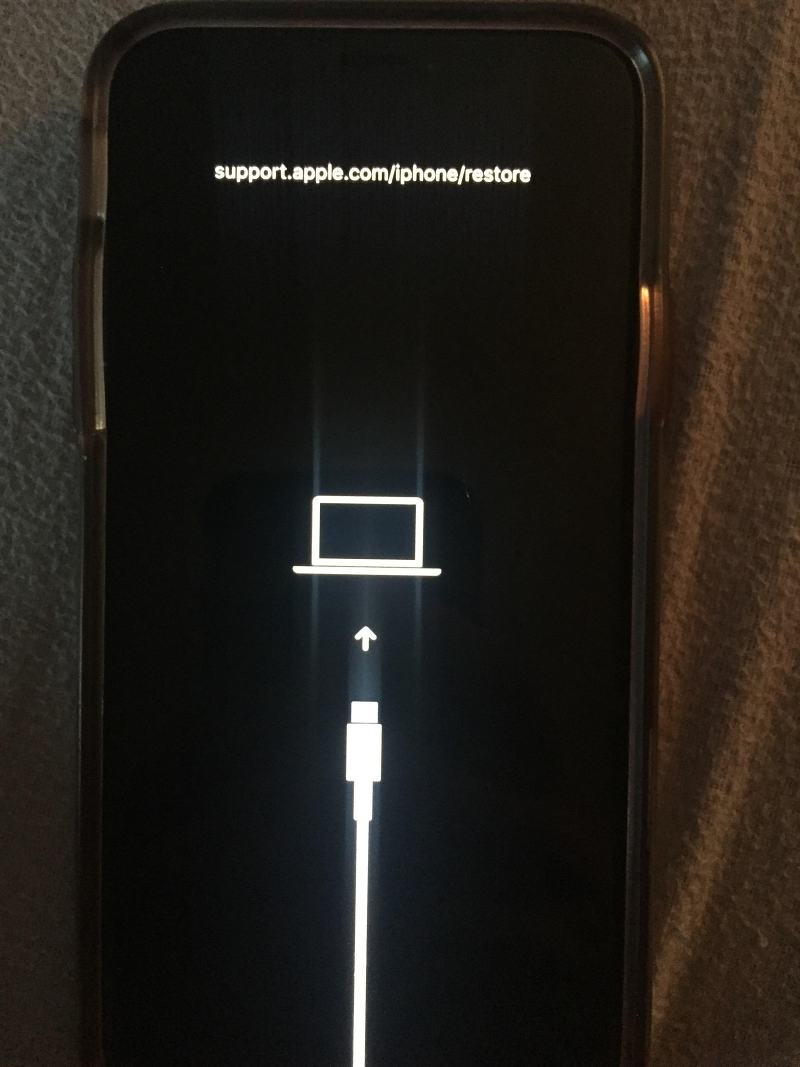
Программы для Windows, мобильные приложения, игры - ВСЁ БЕСПЛАТНО, в нашем закрытом телеграмм канале - Подписывайтесь:)
если вы нажмете «Обновить», оно обновит ваше устройство до последней версии прошивки, но не удалит данные с вашего устройства. С другой стороны, если вы выберете «Восстановить», ваше устройство будет сброшено до заводских настроек, и вы потеряете все данные. К сожалению, на данный момент возможности резервного копирования данных нет.
Как загрузить iPhone 15/Plus/Pro/Max в режим восстановления

Начиная с iPhone 15, у нас есть порт USB Type C, поэтому для выполнения этого процесса мы будем использовать кабель USB-C — USB-C, поставляемый в комплекте с устройством. Droidwin и его участники не несут ответственности в случае термоядерной войны, если вас не разбудил будильник или если что-то случится с вашим устройством и данными, выполнив следующие действия.
ШАГ 1. Доверьте свой iPhone своему Mac
- Подключите ваш iPhone к вашему Mac, и вы получите приглашение на вашем Mac, нажмите кнопку «Доверять», а затем введите пароль iPhone.
- Аналогичным образом вам также необходимо разрешить USB-подключение устройства к вашему Mac, нажав на запрос «Разрешить», который появляется на вашем компьютере.
- После этого откройте Finder и выберите свой iPhone в разделе «Местоположение». Нажмите кнопку «Доверять», и соединение будет успешным.
ШАГ 2. Загрузите iPhone в режим восстановления.
- Нажмите и отпустите клавишу увеличения громкости. Затем нажмите и отпустите клавишу уменьшения громкости.
- Теперь нажмите и удерживайте боковую кнопку, пока на вашем iPhone не появится экран режима восстановления.
- Окно Finder уведомит вас о том, что ваш iPhone находится в режиме восстановления.
- Теперь вы можете выбрать вариант «Восстановить» или «Обновить», как описано выше.

Как выйти из режима восстановления на iPhone
Как только вы прошьете прошивку, ваше устройство должно автоматически перезагрузиться в ОС. Однако, если ваше устройство уже работало хорошо и вы только что посетили режим восстановления в целях тестирования или случайно вошли в этот режим, вам просто нужно нажать и удерживать боковую кнопку, пока значок режима восстановления не исчезнет с вашего экрана. Как только это произойдет, отпустите боковую клавишу, и на вашем устройстве загрузится ОС.
Вот и все. Это были шаги по загрузке вашего iPhone 15/Plus/Pro/Max в режим восстановления. Если у вас есть какие-либо вопросы относительно вышеупомянутых шагов, сообщите нам об этом в комментариях. Мы свяжемся с вами с решением в ближайшее время.